
LiteGears for SW(SolidWorks快速出图工具)
v2.0.2 官方版- 软件大小:52.05 MB
- 更新日期:2019-12-30 10:25
- 软件语言:简体中文
- 软件类别:3D/CAD软件
- 软件授权:免费版
- 软件官网:待审核
- 适用平台:WinXP, Win7, Win8, Win10, WinAll
- 软件厂商:

软件介绍 人气软件 下载地址
LiteGears for SW是一款非常实用的SolidWorks快速出图工具,该程序主要基于Solidworks API而设计,可以帮助CAD设计师提供更多的辅助以及提高用户的工作效率;此程序可以独立安装同时也可以独立运行,它并不依赖于其它CAD应用,支持批量打印SolidWorks工程图,支持批量转换SolidWorks工程图,支持替换参考文件以及支持批量打印AutoCAD图纸;用户可以直接通过该程序连接SolidWorks,在程序窗口中内置了专门的连接窗口,提提供最常用的自定义材料明细表模板,可以把所有的文件以及数据信息都进行汇总,支持在Lite ToolsSolid中查看Works文件的缩略图,可以重命名文件执行完毕后不进行参考文件更新,允许数量填写在自定义属性中,需要的用户可以下载体验
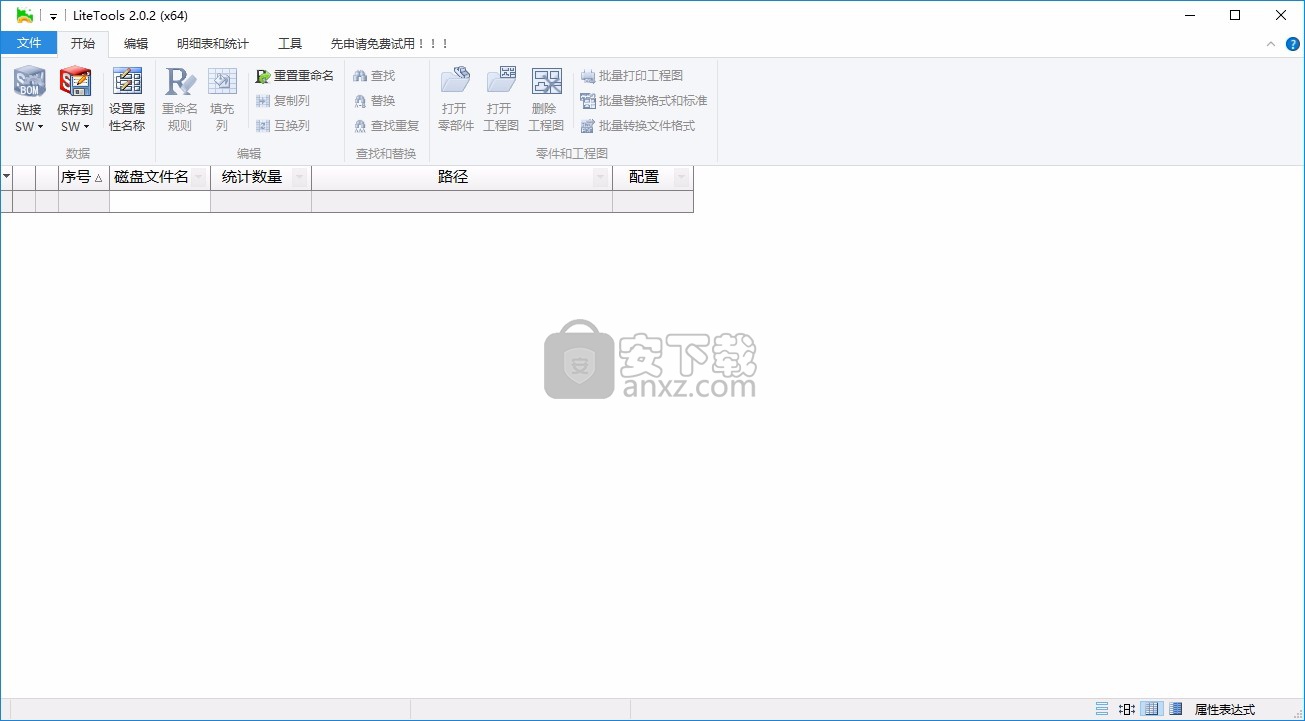
软件功能
支持在 LiteWorks 里面对 SolidWorks 进行二次开发,设计师只要编写好公式,制定一些规则,就可以在精心设计的输入界面上输入参数,然后运行 。
可以短短几分钟,就可以自动得到一套新的图纸,包括工程图在内。
原图不受任何影响。这一功能较 SolidWorks 自带的“公式” 功能,更直观,更方便,也更强大
LiteTools 是专门用于处理 SolidWorks 图形文件的强大工具集,包含大量有用的工具。
通过 LiteTools 可以轻松的批量重命名、文件打包、打印、转换格式、查看,增加,修改,删除SolidWorks文件的自定义属性、导出“明细表,汇总表”,合并“汇总表”、统计数量等等数不过来的功能
软件特色
LiteGears 帮您提高效率在使用SolidWorks做项目时不想重复劳动? 试试SolidWorks二次开发!
整理SolidWorks文件更轻松LiteGears的文件管理器功能能够轻松检查、修改3D文件属性,导出明细表,打包等等。
更多批量工具为SolidWorks设计师量身定制的批量转PDF,DWG工具,批量打印功能等等。
为您减少重复劳动,提高工作效率
可以坐下来喝杯咖啡,静静的听一首歌,图纸的事儿,等一会儿就好了
安装步骤
1、用户可以点击本网站提供的下载路径下载得到对应的程序安装包
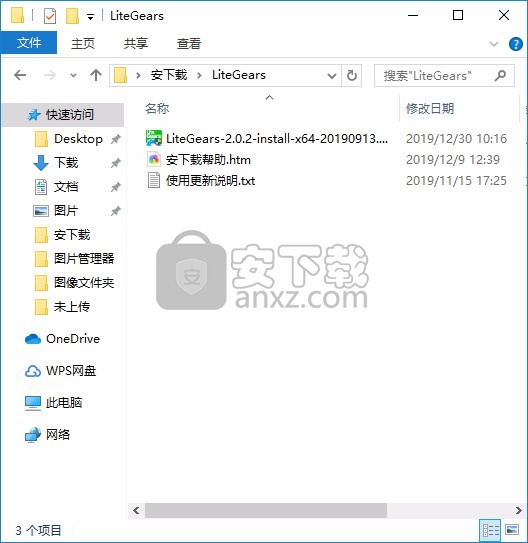
2、只需要使用解压功能将压缩包打开,双击主程序即可进行安装,弹出程序安装界面
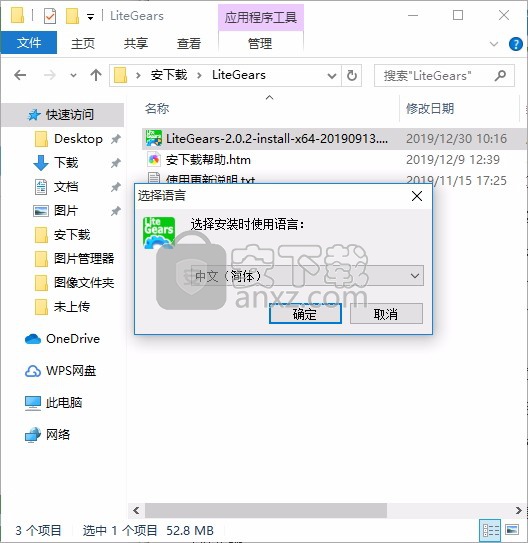
3、同意上述协议条款,然后继续安装应用程序,点击同意按钮即可
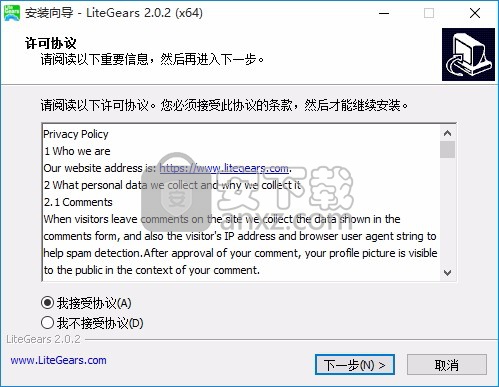
4、可以根据自己的需要点击浏览按钮将应用程序的安装路径进行更改

5、桌面快捷键的创建可以根据用户的需要进行创建,也可以不创建


6、现在准备安装主程序,点击安装按钮开始安装

7、弹出应用程序安装进度条加载界面,只需要等待加载完成即可
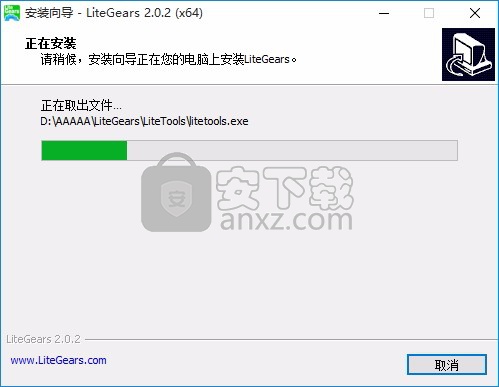
8、根据提示点击安装,弹出程序安装完成界面,点击完成按钮即可
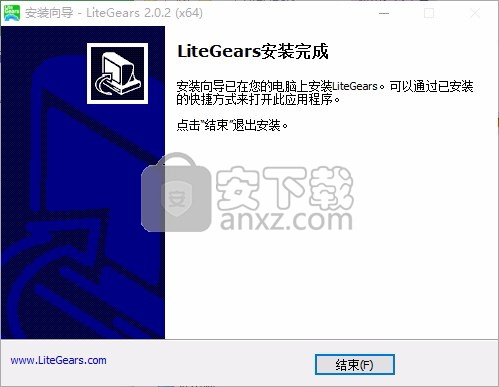
官方教程
设置LiteTools主界面表格
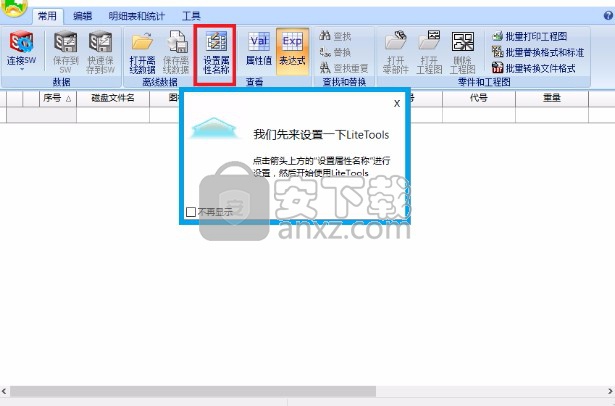
主界面表格所显示的是SolidWorks模型或装配体文件中自定义属性或者配置属性中的内容。通过自定义主界面表格,使得可以自定义获取不同的属性内容。
操作方式如下:
1、打开”设置属性名称“按钮,如下图:
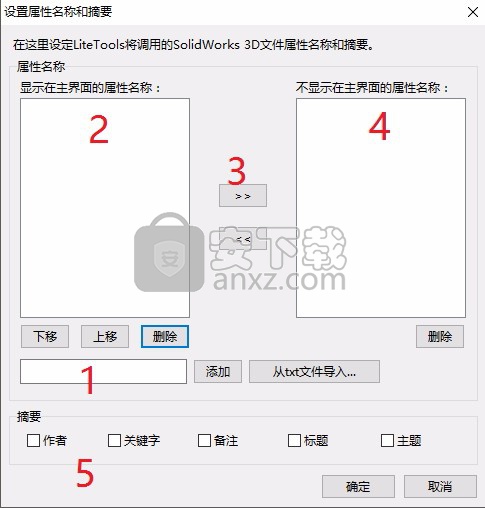
2、含义和设置的方法,”可选的属性“和”表格中将调用的属性“的含义:
1位置、在这里添加需要显示在主界面的属性名称。也可以从一个txt文件文件导入属性。
2位置、添加好后的属性名称都显示在这里。LiteTools会从SolidWorks文件中获取这些属性名称的值。也就是说只有在这里设置了的属性名称才会被LiteTools在主界面中调用。2位置还可以对属性名称进行排序,删除等操作。
3位置、可以通过3位置的按钮将位置2和位置4的属性名称相互移动。
4位置、这里的属性并不会在LiteTools主界面中显示,而是用于在保存的时候进行一些批量的操作。
5位置、这里是摘要,选择后LiteTools会获取SolidWorks文件的摘要。
使用LiteTools导出材料明细表?
使用揽图 LiteTools 可以导出 SolidWorks 装配体文件的BOM材料明细表。下面进行介绍。
一、可导出的明细表类型和区别
LiteTools 一共可以导出4种类型的材料明细表(1.7.0以下版本为2种),分别为:
零部件汇总(默认):该明细表为汇总表,将所有总装配体内文件汇总到一张表格,不区分装配体和零件图,数量为该零部件所在总装内的数量总和。
零部件缩进汇总:该明细表按零部件进行缩进汇总,即导出的明细表带有 类似 1-1,1-2,1-2-1这样的缩进式编号。能够表示出总装图的零部件结构,其中明细表零部件的数量为 零部件所在装配体内的数量×装配体的数量。
仅限零件:该明细表仅为总装配体顶层的零件。
零部件缩进(类SW):该明细表按零部件进行缩进汇总,和SW的零部件缩进类似,即导出的明细表带有 类似 1.1,1.2,1.2.1这样的缩进式编号。能够表示出总装图的零部件结构,其中明细表零部件的数量为 零部件所在装配体内的数量。
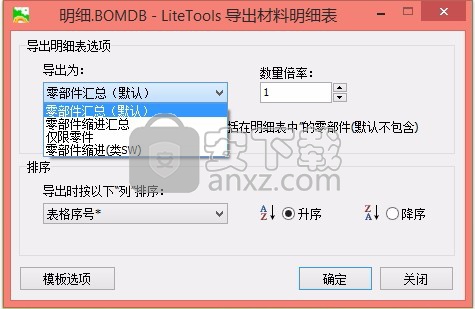
注意:从LiteTools 按零部件缩进(类SW) 的方式导出明细表与从 SW 直接导出的 按零部件缩进 的明细表有一些区别:
从 SW 导出的 按零部件缩进 的明细表中会包含”封套“的零部件及其子零部件。所以,如果按照这种方式导出汇总表,将与实际需求不符。而,从LiteTools中导出的明细表中不包含”封套“零件。
从 SW 导出的 按零部件缩进 的明细表中仍会包含设定为”不包含到明细表“中的零部件及其子零部件,同样的,从LiteTools中导出的时候将这部分去除了。
从 SW 导出的明细表与从 LiteTools 中导出的明细表的编号不存在对应关系,即,LiteTools 明细表中的编号不是图纸中的零件编号,而是独立的规则编号。
二、LiteTools 明细表的数据来源和种类
明细表一般来讲会包含以下几个内容:代号、名称、材料、重量、数量、备注等。大部分的明细表都包含这几项。在SolidWorks中,通常的做法都是将这些信息保存在 自定义属性(配置属性)中,LiteTools 也是从 SW 的3D文件中提取这些信息组成明细表的。
LiteTools 在提取明细表数据的时候有一些规则,下面是一个关系图:
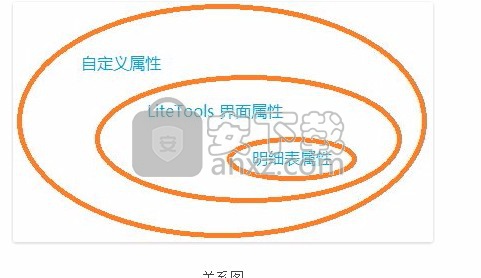
关系图
从上面的图中我们可以看到有三种自定义(配置属性),大小范围不同
SW自定义属性:SW可以定义大量的属性,而在明细表中,或者是常用的需要编辑的属性往往只有几个,所以,在 LiteTools 需要挑选出几个来。
LiteTools界面属性(LiteTools界面表格列):LiteTools 界面属性(界面表格列)就是从SW中挑选出来的一部分自定义属性(配置属性)。而,组成明细表的属性就基于这部分挑选出来的属性。
明细表属性(材料明细表的列):明细表的属性也就是明细表的内容完全基于 LiteTools 挑选出来的属性,也就是说,LiteTools 主界面中没有的数据,无法导出到明细表中。而,明细表中需要的属性还可以从界面属性中通过明细表模版再次挑选。
下面举例:
SW 的3D文件中有以下几个自定义属性:
名称、代号、设计、材料、重量、备注、成本、审核、批准、数量
明细表中需要的自定义属性:
名称、代号、材料、重量、数量、备注
那么,在LiteTools的主界面中 至少 需要设置有:“名称、代号、材料、重量、数量、备注” 这几个自定义属性。
三、导出明细表
前 面说到了,揽图LiteTools明细表的零件号和名称,数量等等信息都基于SW文件的自定义属性或者配置内的属性,但是只有在文件管理器中被读取的自定 义属性才能导出。因此,在操作之前需先查看设置揽图LiteTools,并完成相关步骤。或者说需要先熟悉使用 LiteTools 的以下功能后才能较好的理解 LiteTools 导出明细表的方式。
假设我们已经了解了,下面从SW打开一份总装图,然后,使用LiteTools获取数据,如下图:
1、先确保连接SW的方式是”按Bom获取“,然后点击”连接SW“

2、然后选择导出明细表,LiteTools 会先导出一份 .bomdb 格式的汇总文件,然后,就可以从汇总文件导出 xls 格式的明细表了。.bomdb 格式的汇总文件还有其他用处,可以进行合并操作,这个将在其他章节介绍。
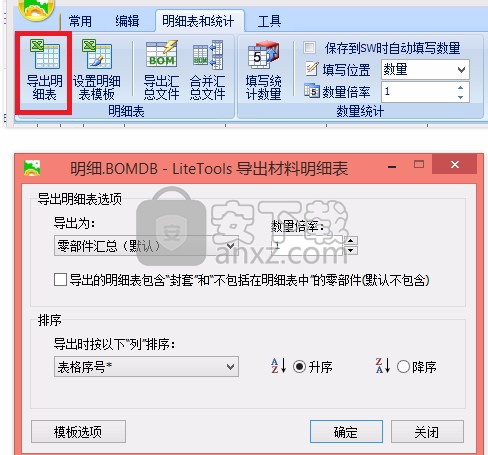
如上图,选择好参数就可以导出了,其中的数量倍率是自动将明细表的数量×倍率。
四、自定义模版
LiteTools 导出的明细表格式为Excel 2003 (.xls)格式的文件,我们可以对导出的xls文件进行自定义,也就是制作明细表的模版。
批量替换SolidWorks工程图格式和绘图标准
很久以前画了一套SolidWorks图纸用的是比较老的图框版本,现在又要用到这套图纸,于是想把图框,字体,箭头样式等等都换成新版本,但是由于图纸数量比较多,如果一张一张的换,工作量非常大。
这时候就可以用到批量更换SolidWorks工程图图框和绘图标准的功能了。这里有两部分,一部分是图框,主要是图框的形式,大小等等。另一个是绘图标准,这里面 定义了图纸里面使用的字体、箭头、标注样式等等。
这是LiteTools的一个批量功能,可以批量替换工程图格式和绘图标准。在使用这个功能之前需要先了解什么是工程图格式,什么是绘图标准?
1、这里的工程图格式就是我们通常讲的图框。
2、绘图标准也是一个文件,下面介绍如何使用:
1、添加文件
点击界面中的 添加文件/添加文件夹 按钮,在弹出的对话框中选择需要操作的 Solidworks 工程图文件(.slddrw)。可以单选或者多选,也可以添加文件夹内的文件。
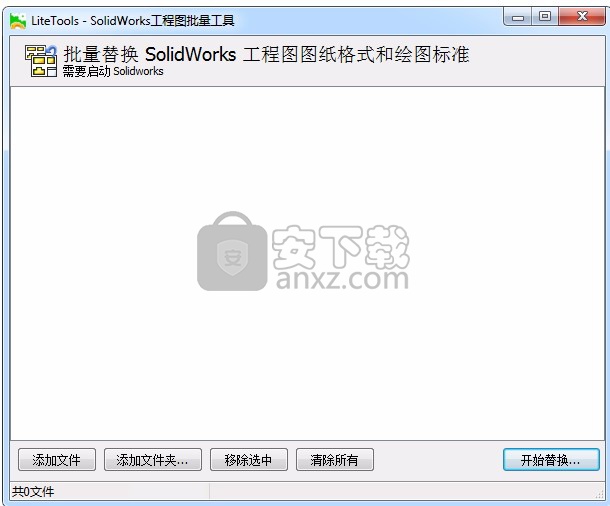
移除 ,用于移除操作列表中选中的文件。
清除,用于清除操作列表中的文件。
确认无误后点击 开始 按钮,将显示 选项 窗口进行一下设置。
2、设置替换图纸格式和标准
1、本 替换绘图标准 功能为批量作业,即为列表中的所有 SolidWorks 文件导入标准文件。
2、本 替换图纸格式 功能为批量作业,即为列表中的所有 SolidWorks 文件导入新的图纸格式。

替换绘图标准
操作前须有一个用于导入的 SolidWorks 绘图标准文件。
选中 替换“绘图标准” 单选框,以启用功能。
点击 浏览 按钮,选择 绘图标准文件。
替换图纸格式
操作前须有一套用于导入的 SolidWorks 图纸格式。
选中 替换“图纸格式” 单选框,以启用功能。
替换图纸格式需要设置新旧图纸格式文件之间的对应关系,可以任意对应,比如:可将旧的A4格式的文件统一换成新的A3格式。
注意:表格中对应的图纸格式文件必须全部填写完整!!!
确定 ,点击该按钮后程序将开始执行。
使用Excel批量重命名SolidWorks文件
在LiteTools中除了可以使用界面中的重命名规则对 SolidWorks 文件进行批量重命名外,还可以通过Excel来实现这个功能。
下面进行介绍,但在这之前有个前提是已经了解了LiteTools的基本用法,否则下面的介绍可能一下子让人难以理解。所以,如果还没有使用过 LiteTools,
第一步,首先从SolidWorks获取到总装的所有数据,然后导出为Excel文件。
如下面这样,已经获取好数据了:
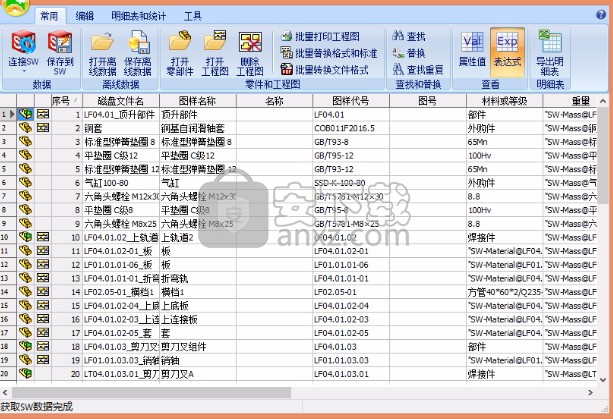
接着是导出来,找到“编辑”里面的“导出为Excel”

比如,保存为”测试.xls”
第二步,在Excel里面修改
打开刚刚导出的Excel文件,”测试.xls”。再上个图:
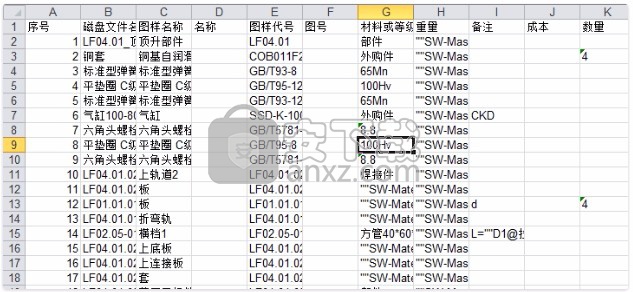
Excel文件中导出了很多数据,哪些是可以修改的呢?LiteTools 主界面表格中白色的部分都可以修改。
实际上批量重命名SolidWorks的方法同样适用于批量修改SolidWorks的自定义属性,比如批量进行零件编号。下面演示用Excel做了一个重命名规则:
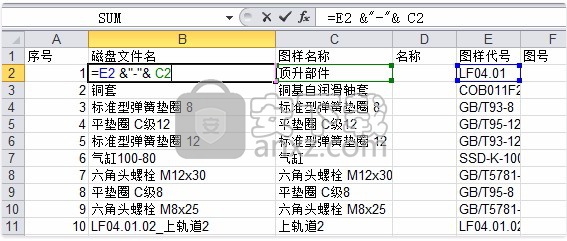
当然,规则还可以做的更复杂一点,这完全就是Excel公式的玩法。然后把公式用到整一列,效果如下图:
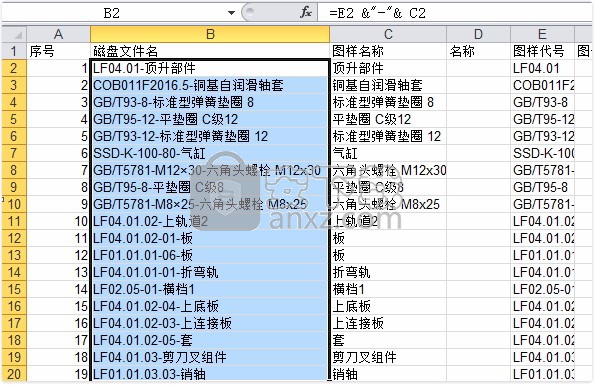
重命名的话这样就可以了,下一步就是保存这个Excel文件,然后重新导入到LiteTools,不过既然是演示,我们再编一个自动零件编号的Excel公式。如下图:
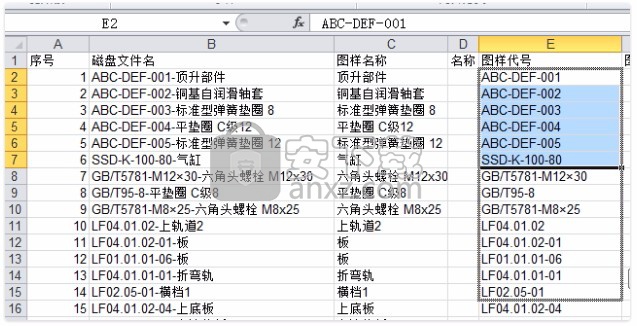
注意看啊,“图样代号” 变化后,“磁盘文件名”相应变化。好了,
第三步,完成上步后,从LiteTools的“从Excel导入”功能把数据导入进来。
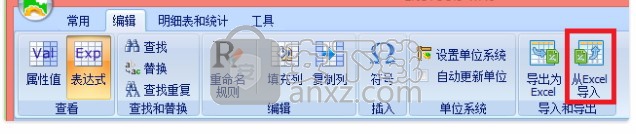
我们来看看,LiteTools主界面中的内容发生变化了哦
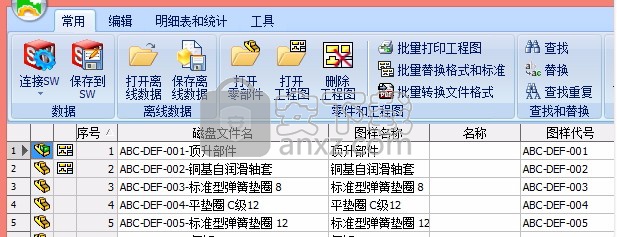
第四步,最后一步就是把数据重新发送给SolidWorks
很简单,只要点击“保存到SW”按钮,然后点“确定”,就完成了。
人气软件
-

理正勘察CAD 8.5pb2 153.65 MB
/简体中文 -

浩辰CAD 2020(GstarCAD2020) 32/64位 227.88 MB
/简体中文 -

CAXA CAD 2020 885.0 MB
/简体中文 -

天正建筑完整图库 103 MB
/简体中文 -

Bentley Acute3D Viewer 32.0 MB
/英文 -

草图大师2020中文 215.88 MB
/简体中文 -

vray for 3dmax 2018(vray渲染器 3.6) 318.19 MB
/简体中文 -

cnckad 32位/64位 2181 MB
/简体中文 -

Mastercam X9中文 1485 MB
/简体中文 -

BodyPaint 3D R18中文 6861 MB
/简体中文


 lumion11.0中文(建筑渲染软件) 11.0
lumion11.0中文(建筑渲染软件) 11.0  广联达CAD快速看图 6.0.0.93
广联达CAD快速看图 6.0.0.93  Blockbench(3D模型设计) v4.7.4
Blockbench(3D模型设计) v4.7.4  DATAKIT crossmanager 2018.2中文 32位/64位 附破解教程
DATAKIT crossmanager 2018.2中文 32位/64位 附破解教程  DesignCAD 3D Max(3D建模和2D制图软件) v24.0 免费版
DesignCAD 3D Max(3D建模和2D制图软件) v24.0 免费版  simlab composer 7 v7.1.0 附安装程序
simlab composer 7 v7.1.0 附安装程序  houdini13 v13.0.198.21 64 位最新版
houdini13 v13.0.198.21 64 位最新版 















